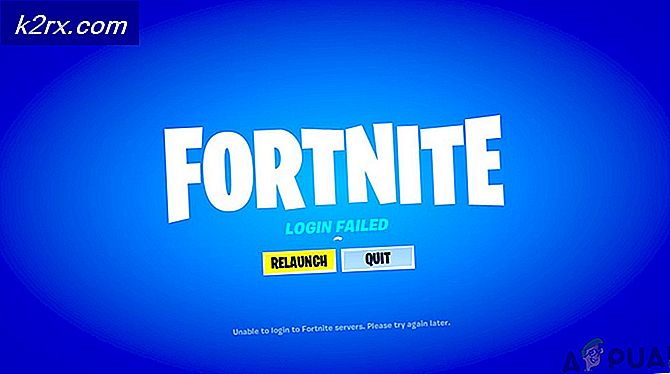Office 365/2016 Etkinleştirme Hatası 0x80072EFD Nasıl Onarılır Sunucu ile iletişim kuramadı
Hata 0x80072EFD, Office 365 ve 2016'da öntanımlılardan devralınan bir Etkinleştirme Hatasıdır, yalnızca Office'in etkinleştirilemeyeceği anlamına gelir. Sisteminizde tarih ve saatin yanlış olması gibi bir hatanın meydana gelmesinin çeşitli nedenleri vardır, çünkü bir güvenlik önlemi sunucuların sisteminizden gelen istekleri reddetmesi ve aktivasyon isteğini kabul etmesi için reddeder. Güvenlik duvarı veya anti-virüs, Microsoft'un etkinleştirme sunucusuna giden bağlantıları reddetmek için yanlış bir bayrak çıkardıysanız veya başka nedenlerle sisteminiz bağlantı kuramıyorsa.
Bu kılavuzda, daha önce bu hatayı gidermek için birkaç kullanıcı için çalışmış olan yöntemlerle size yol göstereceğiz.
Yöntem 1: Güncelleştirme Tarihi ve Saati
İlk adım, Windows Tarih ve Saat ayarlarınızın doğru olup olmadığını kontrol etmektir. 0x80072EE2 hatasına neden olan eşitleme sorunu, saat ve tarih ile ilgili ise, Office doğru şekilde ayarlandıktan sonra sorunsuz bir şekilde etkinleştirilmelidir.
Yöntem 2: Genel DNS
Sorunu çözmenin bir başka yolu ya da en azından sorunu, ağ sorunlarının bir sonucu olarak değil, genel bir DNS kullanarak hata olduğundan emin olmak için, bu yazı için google DNS kullanacağız. Bunu yapmak için, DNS_PROBE_FINISHED_NXDOMAIN adresindeki adımları görüntüleyin.
PRO TIP: Sorun bilgisayarınız veya dizüstü bilgisayar / dizüstü bilgisayar ile yapılmışsa, depoları tarayabilen ve bozuk ve eksik dosyaları değiştirebilen Reimage Plus Yazılımı'nı kullanmayı denemeniz gerekir. Bu, çoğu durumda, sorunun sistem bozulmasından kaynaklandığı yerlerde çalışır. Reimage Plus'ı tıklayarak buraya tıklayarak indirebilirsiniz.Yöntem 3: komut istemi
Birkaç komutun çalıştırılması, özellikle IP adresiniz otomatik olarak ISS'nizden alınıyorsa sorunu çözebilir. Ortamı açmak için, başlangıç menüsünden CMD'yi Windows komut satırı CMD'yi başlatmak için tıklayın. Sorunu çözmek için özetlenen adımı izleyin.
Başlat türü cmd'yi tıklayın ve arama sonuçlarından cmd'yi sağ tıklayın ve Yönetici Olarak Çalıştır'ı seçin. Açılan siyah komut istemi penceresinde şunu yazın:
ipconfig / release
Bunu takiben:
ipconfig / flushdns
ipconfig / yenileme
Komut istemini kapatın ve tekrar Office'i yüklemeyi deneyin. Hemen çalışmıyorsa bilgisayarı yeniden başlatabilirsiniz.
Yöntem 4: Antivirüs ve Güvenlik Duvarı'nı Kapat
Antivirüs ve güvenlik duvarınızı, sistem tepsisindeki simgeye sağ tıklayıp devre dışı bırakarak veya devre dışı bırakarak kapatın ve tekrar deneyin.
Yöntem 5: telefon üzerinden etkinleştir
Listelenen yöntemler işe yaramazsa, Microsoft Office 2016 / Office 365'inizi etkinleştirmek için telefonda aramayı düşünün. Yazılım paketinizle birlikte gelen yönergeleri izleyin.
Yöntem 6: Windows'u Sıfırla
Tüm yöntemler başarısız olursa, çözüm bilgisayarınızın sıfırlanması olacaktır. Bundan sonra her şey beklendiği gibi çalışmalı. Bilgisayarınızı sıfırlamak için Ekranın sağ kenarından kaydırın, Ayarlar'a ve ardından PC ayarlarını değiştir -> Güncelle ve kurtar'a dokunun ve ardından Kurtarma'ya dokunun. Her şeyi kaldır ve Windows'u yeniden yükle'nin altından Başla'ya dokunun. İşlemi tamamlamak için ekrandaki talimatları izleyin. Office kurulumu bundan sonra iyi çalışması gerekir.
PRO TIP: Sorun bilgisayarınız veya dizüstü bilgisayar / dizüstü bilgisayar ile yapılmışsa, depoları tarayabilen ve bozuk ve eksik dosyaları değiştirebilen Reimage Plus Yazılımı'nı kullanmayı denemeniz gerekir. Bu, çoğu durumda, sorunun sistem bozulmasından kaynaklandığı yerlerde çalışır. Reimage Plus'ı tıklayarak buraya tıklayarak indirebilirsiniz.